Steam でゲームを非表示にする方法
Steam には、想像を絶するあらゆるジャンルを網羅する 50,000 以上のビデオゲームの驚異的な印象的なカタログがあります。しかし、ひどいゲームプレイや恥ずかしいコンテンツを含む多くのタイトルが含まれており、友人や家族にプレイを見られたくない.
幸いなことに、Steam にはいくつかのオプションとプライバシー コントロールが用意されており、これらを使用して、Steam 上の特定のゲームやゲーム アクティビティを他の人から隠すことができます。完璧ではありませんが、ほとんどの状況で適切であることがわかります。

Steam ライブラリでゲームを非表示
あなたの PC または Mac にアクセスできる他の誰かから Steam で購入したものを非公開にしたい場合は、ライブラリから非表示にすることをすぐに選択できます。ただし、それによってゲームがアンインストールされたり、プレイできなくなったり、Steam フレンド リストのプレイヤーに表示されなくなったりすることはありません。
1. Steam を開きます アプリを開き、 ライブラリ に切り替えます タブ
2. 非表示にするビデオ ゲームを見つけて右クリックします。
3. [管理] をポイントします。 [このゲームを非表示] を選択します .
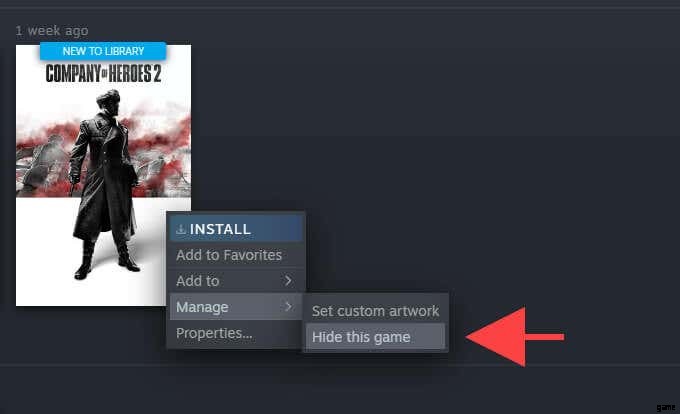
Steam はライブラリ内にゲームを表示しなくなります。再生する場合は、 ビュー を開きます メニューを開き、[隠しゲーム] を選択します .次に、タイトルを右クリックして [再生] を選択します。 .
いつでもゲームを再表示することもできます。非表示のゲーム リスト内で右クリックし、[管理] を選択します。> このゲームを再表示 .
ゲーム内 Steam ステータスを非表示
特定のビデオ ゲームをプレイしているときに、Steam フレンド リスト内のプレイヤーがあなたを「ゲーム内」として表示しないようにする場合は、プロファイル ステータスを「非表示」に設定するのが最善の方法です。これにより、Steam で「オフライン」として表示されますが、チャットは引き続き可能です。
ただし、プレイヤーは、あなたの Steam プロフィールにアクセスすることを決定した場合、ゲームに関連するあなたの実績とプレイ時間を引き続き見ることができます。プライバシー設定を微調整することで、これを防ぐことができます (詳細は後述)。
1. フレンドとチャット を開きます Steam アプリの右下隅にあるペイン。
2. Steam アバターの横にある矢印の形をしたアイコンを選択します。
3. [非表示] を選択します .

注: オフライン の選択 ゲーム内ステータスも非表示になりますが、他のプレイヤーとチャットすることはできません。
プレイが終わったら、Steam ステータスを「オンライン」に変更してください。その前にゲームを完全に終了してください。
選択したフレンドからステータスを非表示
フレンド リスト内のプレイヤーとのすべての通信をブロックすると、Steam があなたのゲームプレイ アクティビティをリアルタイムでそのプレイヤーに中継できなくなります。これは、選択した少数の友達だけにゲームを隠したい場合に最適です.
ただし、ブロックされたプレイヤーが Steam を終了して再起動すると、ブロックされたプレイヤーの [フレンドとチャット] ペインにあなたのゲーム内ステータスが引き続き表示されます。
1. フレンド &チャットを開く
2. プレイヤーのプロフィール名の横にある矢印の形をしたアイコンを選択します。
3. [管理] をポイントします。 [すべての通信をブロック] を選択します .
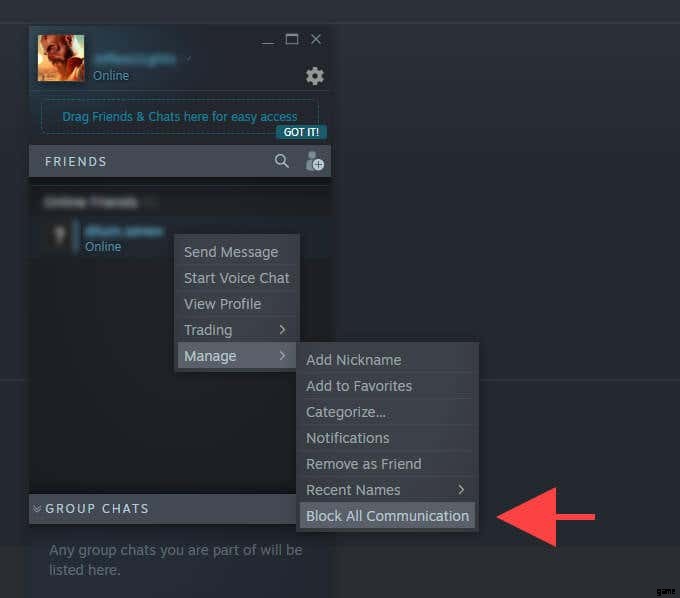
プレイが終了したら、ブロックされたプレーヤーのプロフィール名の横にある矢印の形をしたアイコンをもう一度選択し、[管理] を選択します。> すべての通信のブロックを解除 .
Steam ゲームの詳細を非公開に設定
プロフィール ステータスを「非表示」に設定しても、ゲーム リスト、実績、またはフレンド リスト内のプレイヤーからのプレイタイムはブロックされません。完全なプライバシーが必要な場合は、Steam プロファイルのプライバシー設定を変更して、Steam 上のすべてのゲームの詳細を非表示にすることができます。これにより、Steam は、ライブラリ内のビデオ ゲームをプレイしているときに、他のプレイヤーに対して「ゲーム内」として表示されなくなります。
1. Steam アプリまたはウェブサイトの右上から自分の Steam プロフィール アバターを選択し、[プロフィールを表示] を選択します。 オプション。
2. [プロフィールを編集] を選択します プライバシー設定に切り替えます サイドタブ。
3. マイ プロフィールの下 セクション、ゲームの詳細を設定 プライベートへ .

または、 ゲームの詳細 を保持することもできます 友達のみに設定 (デフォルト設定) をクリックし、[ユーザーがゲームの詳細を閲覧できる場合でも、合計プレイ時間を常に非公開にする] の横にあるチェックボックスをオンにします。 ゲームの合計プレイ時間のみをブロックします。
Steam は変更を自動的に保存します。必要に応じてプライバシー設定をさらに変更し、[プロフィールの編集] を終了します。
Steam ゲームを完全に削除する
Steam ゲームの詳細を非公開にしたくないとします。ただし、オンラインの Steam プロフィールからゲームを非表示にしたい場合は、アカウントから完全に削除するという抜本的な措置を講じることができます。ただし、もう一度プレイする唯一の方法は、再購入することです。
ゲームを完全に削除しても、Steam プロフィールでそのゲームに関連する実績やプレイ時間が非表示になることはありません。
1. ヘルプを開く メニューをクリックして Steam サポート を選択します .
2. [最近プレイしたゲーム] からビデオ ゲームを選択します リスト。表示されない場合は、画面下部の検索ボックスに名前を入力して表示してください。
3. [このゲームをアカウントから完全に削除したい] を選択します 残りのすべての指示に従って、Steam アカウントから削除してください。
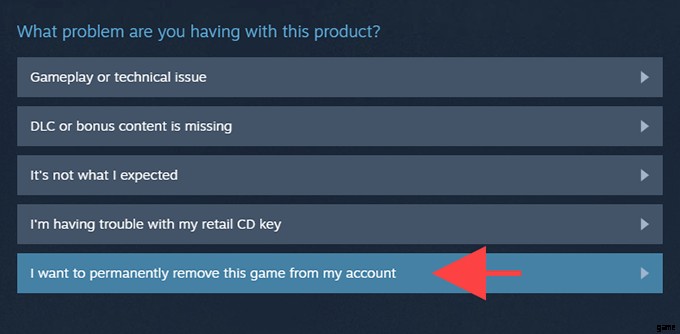
ゲームのプレイ時間が 2 時間未満で、購入日からまだ 2 週間を超えていない場合は、代わりに Steam に払い戻しをリクエストしてください。
プライバシーを意識したゲーマー
あなたのプライバシーは重要です.Steamは、他の人が見ることができるものとできないものを決定するためのより詳細なオプションを使用して、はるかに優れたものになる可能性があります.たとえば、すべてではなく個々のゲームの実績とプレイ時間を非表示にできるとしたら、それは素晴らしいことです。ただし、Valve がプラットフォームの改善を決定するまでは、上記の方法が大いに役立つはずです。
